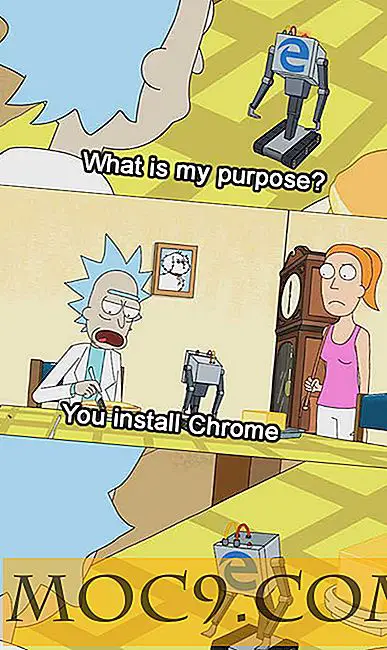Slik starter du Auto-start Crouton Når du laster ChromeOS
Så, du har en Chromebook og har installert Crouton slik at du kan bruke vanlig Linux på den, ikke sant? Nå, hva med å gjøre den Linux-installasjonen bare litt mer nyttig ved å aktivere automatisk start.
Ved å aktivere automatisk start for Crouton-installasjonen, fjerner du helt behovet for å starte ChromeOS, åpne en terminal og angi to eller så kommandoer for å komme inn på Linux-installasjonen.
Forberedelse
Før du kan starte din Crouton Chroot automatisk, må du først aktivere read-write-tilgang til ChromeOS filsystem. Gjør dette ved å trykke "Ctrl + Alt + T" på tastaturet. Dette åpner terminalen.

Når terminalen er åpnet, bare skriv inn shell . Deretter skriver du denne lange kommandoen inn i terminalen:
curl -Lk - koble-timeout 60 -m 300 - retrett 2 "https://gist.github.com/DennisLfromGA/6690677/download" | tar -xzO> ~ / Nedlastinger / rw-rootfs
Når du har kjørt kommandoen ovenfor, må du kjøre filen for å aktivere lese / skrive.

sudo sh ~ / Nedlastinger / rw-rootfs
Etter å ha kjørt kommandoen ovenfor, skal skriptet skrive ut noen skjermveiledninger direkte inn i terminalvinduet. Følg dem nøye.
Setup
Nå som filsystemet kan skrives til, må det legges ganske enkelt å legge til filene som er nødvendige for å få automatisk start. Det første vi trenger å gjøre er å laste ned noen filer.
Den første filen er kjernekonfigurasjonsfilen for automatisk start.
curl -Lk - koble-timeout 60 -m 300 - retrett 2 "https://gist.github.com/DennisLfromGA/6443733/download" | tar -xzO> ~ / Nedlastinger / crouton.conf
Etter at du har lastet ned konfigurasjonsfilen, må vi flytte den.

sudo mv ~ / Nedlastinger / crouton.conf / etc / init
Nå som vi har lastet ned og plassert crouton.conf, må vi laste ned enda en fil.
curl -Lk - kobling-timeout 60 -m 300 - retrett 2 "https://gist.github.com/DennisLfromGA/aa1c92ebe77c3df4ca84/download" | tar -xzO> ~ / Nedlastinger / crouton.init
Ikke bekymre deg for å flytte crouton.init filen. Det må være i nedlastingsmappen din.
konfigurasjon
Konfigurere automatisk start er ikke veldig vanskelig. Først installerer du denne Chrome-utvidelsen for å redigere filen. Deretter åpner du crouton.init i tekstredigeringsprogrammet.

Angi standard Chroot som automatisk start skal bruke. Hvis du ikke kjenner navnet på Chroot, kjør cd /usr/local/chroots&ls i et skall. Det forteller deg alt du trenger å vite.
Etter at du har angitt standard Chroot i crouton.init, må du spesifisere DE du vil at den skal lastes som standard. Fjern tallskiltet fra DE du skal bruke i Crouton.

Til slutt fjern talltegnet fra "XMETHOD = xorg" og plasser et tallskilt foran "XMETHOD = xiwi." Dette vil sørge for at økten din kjøres med Xorg.

Merk: Hvis din Crouton-installasjon kjører i et vindu, fjern ikke tallskiltet fra Xorg. La det være slik det er.
Når alle endringene er ferdige, lagre filen og start på nytt. Autostart skal være fullt aktivert. Nyt!
Konklusjon
Som eier av en Chrome-enhet må jeg si at å være i stand til å starte automatisk Crouton er vanvittig nyttig. Å ha en vanlig chroot på Chromebooken min er ganske kult, men jeg bestemte meg til slutt ikke å bruke den, da det er vondt å måtte åpne et skall og skrive inn to eller tre kommandoer bare for å starte opp i det. Dette frata meg selv fra å bruke den.
Med automatisk startmetode føler jeg ikke lenger at Crouton er et pent verktøy jeg aldri bruker. Det har helt forandret måten jeg ser på å installere Linux i chroots på Chromebooks.
Hva synes du om auto-start Crouton? Liker du det? Fortell oss nedenfor i kommentarene!

![Send en iMessage fra nesten hvor som helst i iOS og OS X [Quick Tips]](http://moc9.com/img/Send-Quick-iMessage-OS-X-iOS-Right-Click-File-OS-X.jpg)